Roku: Додаток дистанційного керування для iPhone та iPod Touch
Пульт дистанційного керування, який постачається з Roku 2, досить дешевий і обмежений. Ось огляд програми Roku Remote для iOS, яка проста у використанні та пропонує більше функціональних можливостей.

Фото: Брайан Берджесс
Спочатку завантажте пульт дистанційного керування для Roku через iTunes App Store на свій пристрій. Це всього 0,99 цента і коштує кожної копійки.
![sshot-2011-11-09- [20-03-48] sshot-2011-11-09- [20-03-48]](/images/reviews/roku-iphone-amp-ipod-touch-remote-control-app_2.png)
Тоді переконайтеся, що ваш Roku та iPhone або iPod touch знаходяться в одній мережі. Запустіть Remote для Roku та натисніть Налаштування.

Там ви знайдете серійний номер вашого Roku. Торкніться його, і все налаштовано на використання.
![sshot-2011-11-09- [20-05-44] sshot-2011-11-09- [20-05-44]](/images/reviews/roku-iphone-amp-ipod-touch-remote-control-app_4.png)
Поверніться до віддаленого інтерфейсу та торкніться кнопки «Домашня сторінка».
![sshot-2011-11-09- [20-59-37] sshot-2011-11-09- [20-59-37]](/images/reviews/roku-iphone-amp-ipod-touch-remote-control-app_5.png)
Ви отримаєте список усіх каналів, на які ви зараз підписані. Просто натисніть канал, який ви хочете переглянути.
![sshot-2011-11-09- [20-04-45] sshot-2011-11-09- [20-04-45]](/images/reviews/roku-iphone-amp-ipod-touch-remote-control-app_6.png)
Найкрутіша особливість програми Roku Remote - цеекранна клавіатура. Торкніться значка клавіатури у верхньому лівому куті екрана, щоб відкрити його. Це значно полегшує пошук фільмів на Netflix. Просто наявність екранної клавіатури робить це вартим вартості.
![sshot-2011-11-09- [20-05-21] sshot-2011-11-09- [20-05-21]](/images/reviews/roku-iphone-amp-ipod-touch-remote-control-app_7.png)
Звичайно, це працює і на iPad. Але вам потрібно експлуатувати його в 2-кратному режимі, щоб велике зображення було розмитим. Але якщо ви можете впоратися з цим, він надає більшу екранну клавіатуру.
![sshot-2011-11-09- [21-13-52] sshot-2011-11-09- [21-13-52]](/images/reviews/roku-iphone-amp-ipod-touch-remote-control-app_8.png)
Решта кнопок віддаленого додатка працюють так само, яквони роблять це на фізичному пульті Roku, і він швидко реагує. У мене є Roku 2 SX, який включає такі ігри, як Angry Birds, на жаль, додаток Roku Remote не працює для ігор.


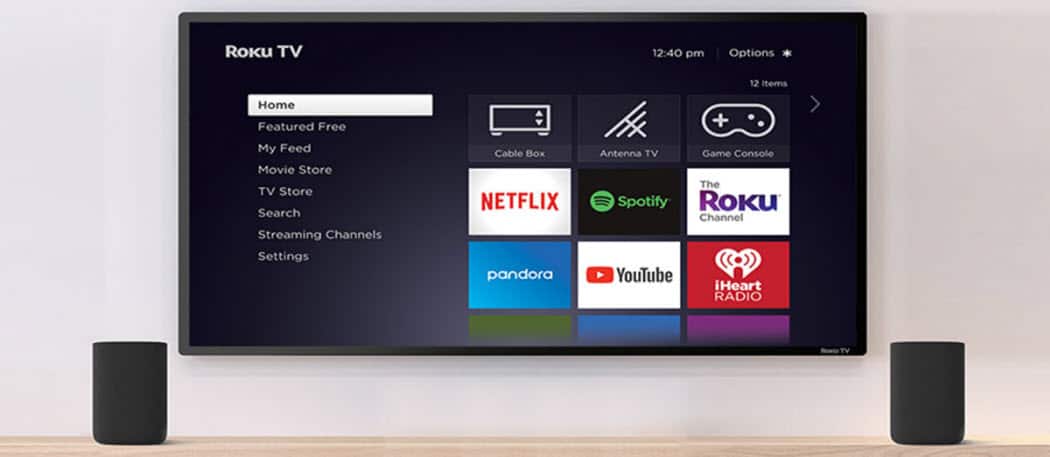

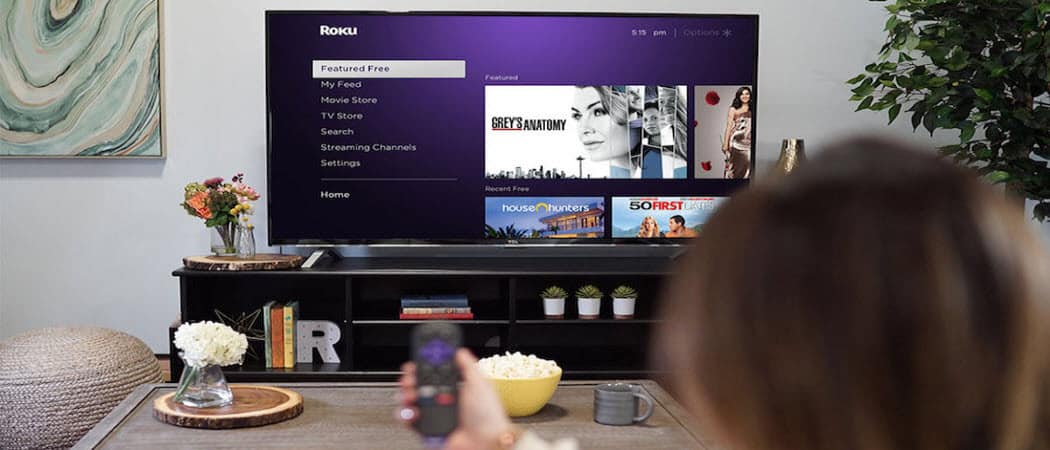





Залишити коментар